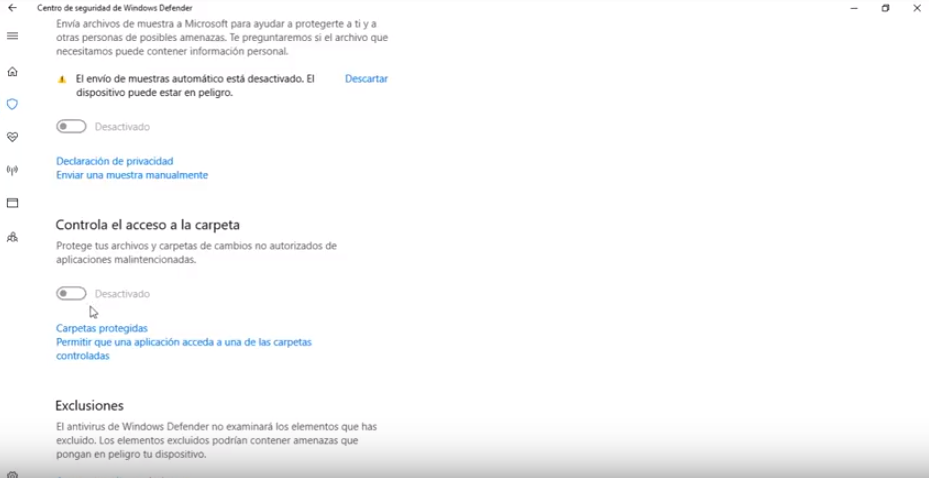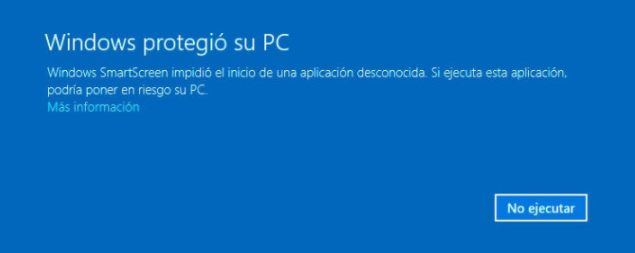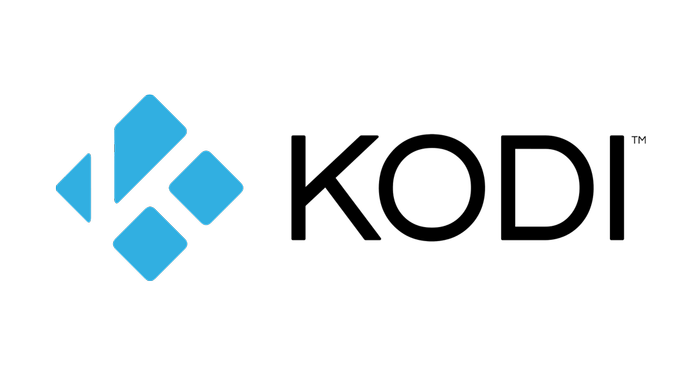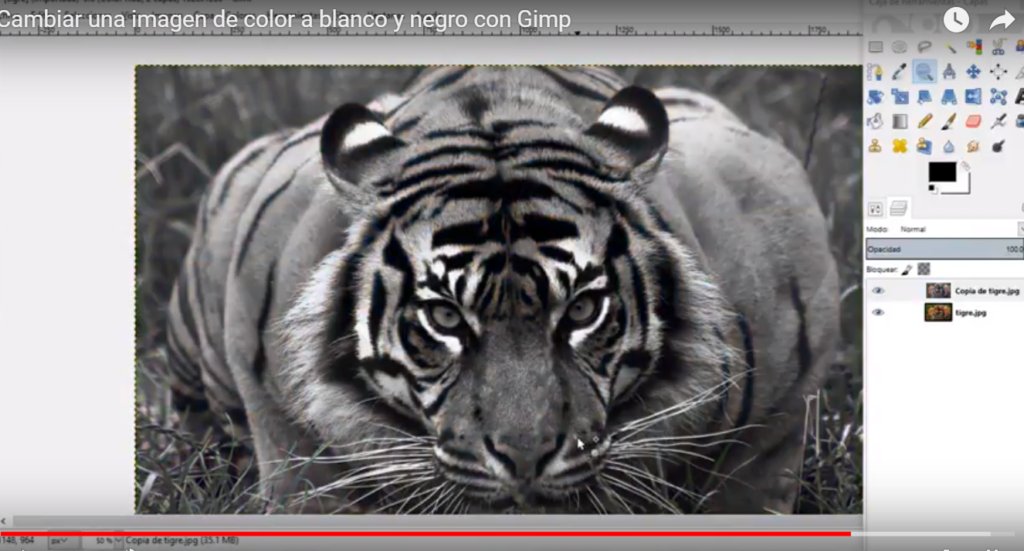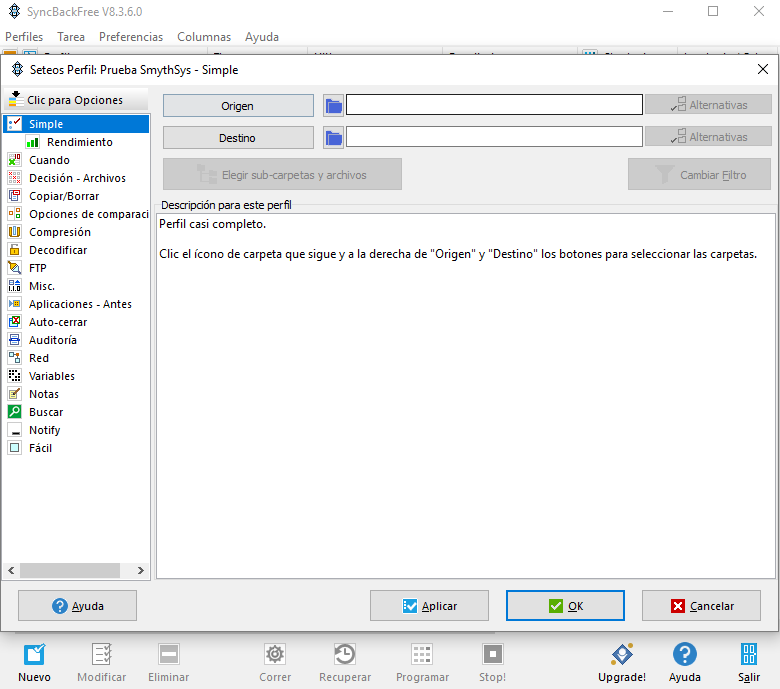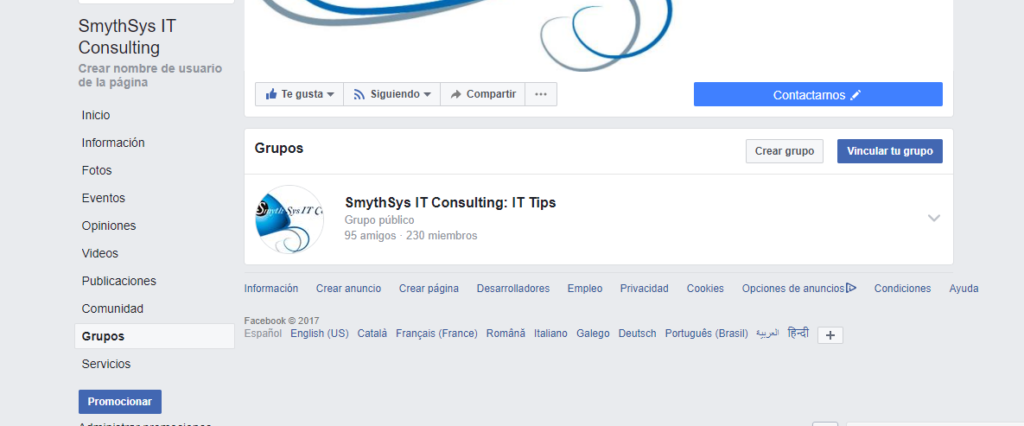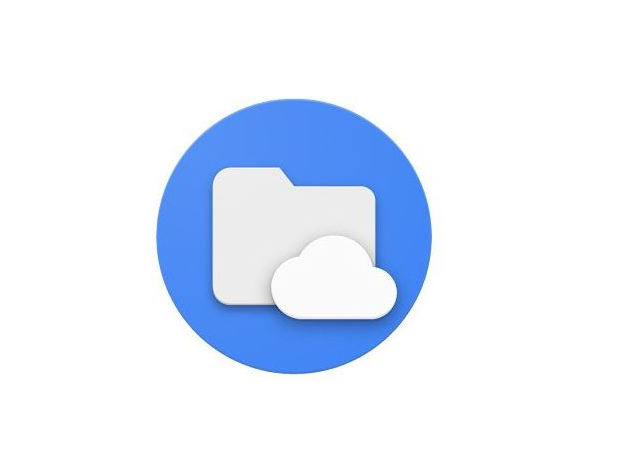Cómo instalar Windows Movie Maker si no lo tienes en tu ordenador
Windows Movie Maker era el editor de vídeos de Microsoft que primero venía con Windows y luego era parte de Windows Live Essentials. No era una maravilla, y menos al principio. Pero en las últimas versiones era un editor simple muy funcional, con todas las funciones básicas que podrías necesitar y sin fallos significativos. El 10 de enero del 2017 se acabó el soporte del último Live Essentials, el 2012. Entonces, Microsoft retiró todas las descargas de ese programa. Esto quiere decir que si, por alguna razón, tienes un ordenador con un sistema operativo nuevo o reinstalado, no tendrás Windows Movie Maker ni podrás descargarlo oficialmente. De hecho, las últimas actualizaciones lo están desinstalando. Siempre puedes usar alternativas como las que dimos el otro día (la más parecida Shotcut). Pero hoy queremos dejaros cómo instalar este programa. Tenéis varias maneras: Podéis usar el “caché” de Internet, WaybackMachine, para acceder a las páginas de instalación antes de la retirada. Por ejemplo en este enlace. Podéis usar páginas de descarga seguras y fiables (no todas las páginas de descarga son fiables), Majorgeeks, que tengan una versión del instalador. El instalador de Live Essentials, una vez que te lo descargues, te pedirá instalar varios programas. Puedes elegir sólo Movie Maker. En algún ordenador, al instalarlo, nos ha dado algún error. Pero después de recibir el error el programa estaba instalado y plenamente funcional.